Houdini for Unity(PDG)/UE4 大地形的实践总结(一)
Posted
tags:
篇首语:本文由小常识网(cha138.com)小编为大家整理,主要介绍了Houdini for Unity(PDG)/UE4 大地形的实践总结(一)相关的知识,希望对你有一定的参考价值。
参考技术A 不定时更新中。。。本人已实现效果,由于过程有点复杂,就想着大概介绍下流程,加上自己的一点点理解,写文章做个记录,好记性不如烂笔头。
该作者也有详细的制作步骤记录,有兴趣的可以去看看,我是看的视频教程
https://zhuanlan.zhihu.com/p/68868983
我这篇比较适合已经实现效果的人看,做个记录,学的东西多,难免会忘。
参考:
PDG for Indie Gamedev Section
Intro to Terrains in Houdini and Unreal
Procedural Race Tracks - Houdini 17.5 and Houdini Engine
Houdini 17 Terrain Techniques
官方文档:
https://www.sidefx.com/docs/unity/
https://www.sidefx.com/docs/houdini/
应用软件:
Houdini 17.5
Unity 2018.4.21
UE4 4.22
目录:
第一篇 准备工作,准备基础地形,创建相关附属资源,设置工程等等
第二篇 创建TOP节点,实现基础地形的处理和腐蚀处理
第三篇 实现贴图设置和切块
第四篇 实现撒点和种树
第五篇 实现路径创建和其他注意事项
第六篇 Procedural Race Tracks教程总结
第七篇 Houdini 17 Terrain Techniques教程总结
第八篇 Intro to Terrains in Houdini and Unreal教程总结
一、准备工作,制作基础地形
创建新工程
先创建相关几何体,并按Shift+C打包
节点右键点击保存HDA
在paint中创建Grid网格模型并修改尺寸为1025,右边参数用复制粘贴把参数关联,(右键copy )houdini地形要想导入Unity中,尺寸必须是2的n次幂+1,不然会变成平的片,没有任何山体起伏
通过撒点的方式绘制和创建山体,创建HDA给Unity中,
多说句,我这里创建多个形式的基础地形,主要是为了应对工作中面临的各种情况,这样比较整洁,便于维护,可以以外部导入的高度图,也可以是同事制作的houdini模型
将导入unity的基础地形,在unity编辑后导出,(利用事先做好的Rop导出选项)
利用.bgeo文件,作为基础地形,准备开始后面的PDG遍历处理
二、准备工作,准备其他附属资源,用于后面做下一步处理
创建显示缓存模型的节点,主要用于展示,无实际意义
创建区域模型, 用来拉高或压低基础地形,类似做一片空旷场地,做遮罩清除植被物件,导入unity后,可在unity选中曲线来编辑
注意 这里如果输入点超过一个 ,优先使用用户自定义的曲线制作区域
创建基础道路, 通过曲线创建,调整切线法线,与线节点放样成为道路,调整线节点,即可调整道路宽度
创建Sop的geo,准备在该节点下进行一系列处理工作
以下是节点展示:
准备工作到此结束~
最重要的忘了说,要修改houdini的环境变量,HEU_ENVPATH_JOB
这个一定要设置好,是我趟过坑,我做的时候费了些时间,设置不好后面unity连接烘焙基本就废了
这意思就是UNITY可以认到这个路径的内容
Ubuntu配置PyCharm for Houdini
安装
下载
下载PyCharm
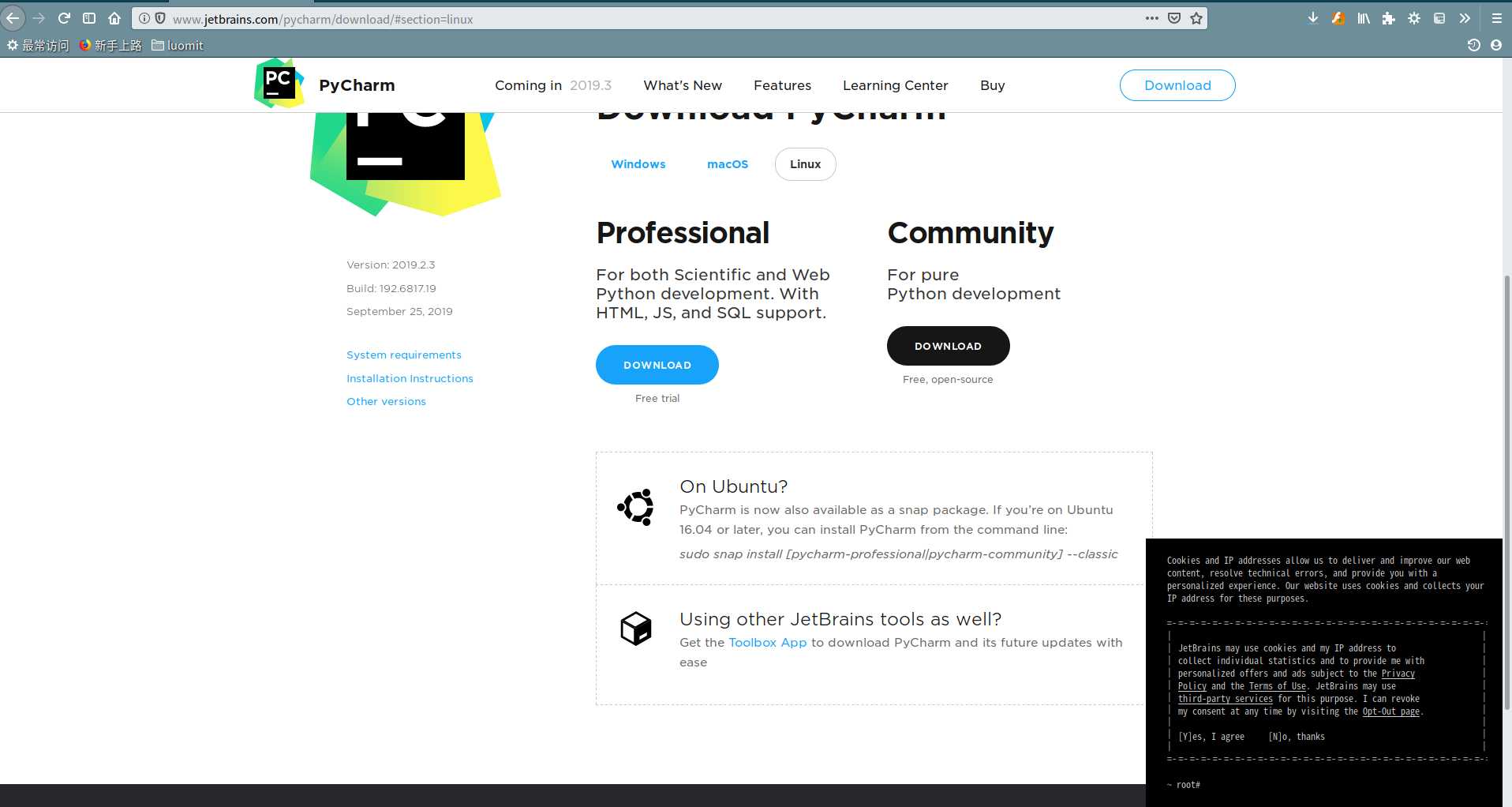
Ubuntu可以直接在终端执行以下代码进行安装:
sudo snap install [pycharm-professional | pycharm-community] --classic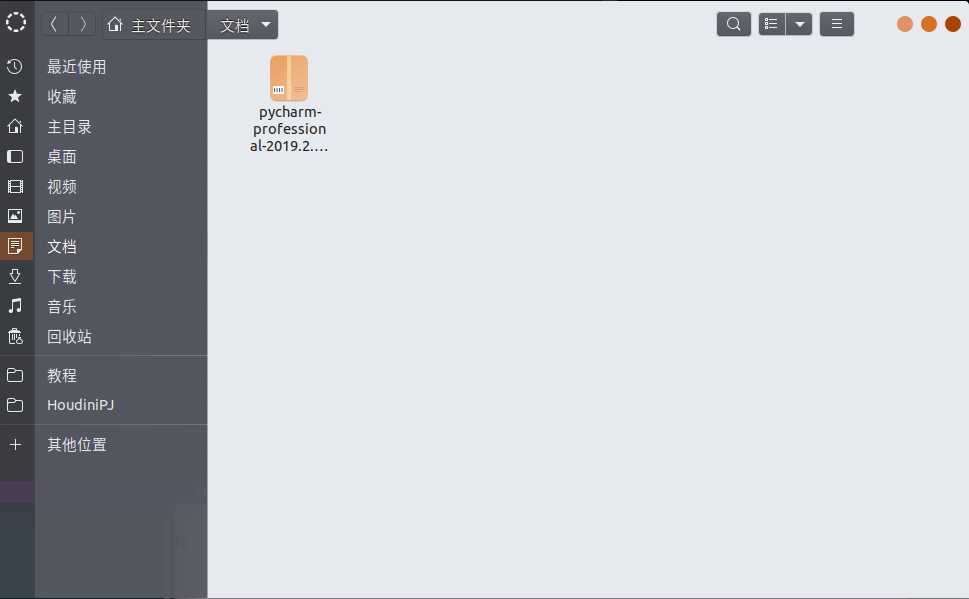
安装
如果使用代码安装失败,可以使用上面的链接下载对应的PyCharm版本,如"pycharm-professional-2019.2.3.tar.gz";
然后将"pycharm-professional-2019.2.3.tar.gz"解压到 /opt 路径下
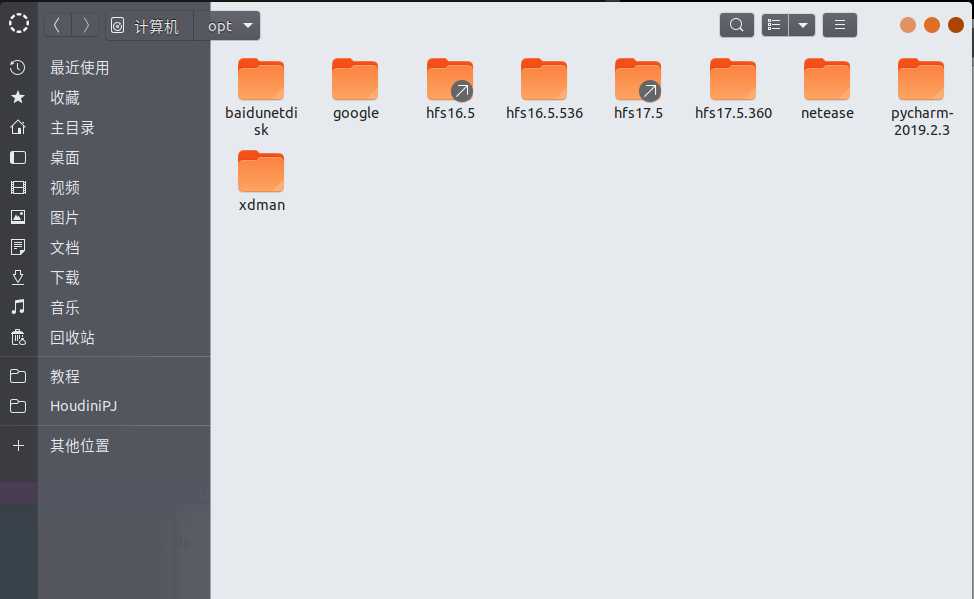
然后打开终端
cd /opt/pycharm-2019.2.3/bin
./pycharm.sh激活
然后就是一顿设置,最后输入激活码时,将下面的激活码复制进去就可以了
MTW881U3Z5-eyJsaWNlbnNlSWQiOiJNVFc4ODFVM1o1IiwibGljZW5zZWVOYW1lIjoiTnNzIEltIiwiYXNzaWduZWVOYW1lIjoiIiwiYXNzaWduZWVFbWFpbCI6IiIsImxpY2Vuc2VSZXN0cmljdGlvbiI6IkZvciBlZHVjYXRpb25hbCB1c2Ugb25seSIsImNoZWNrQ29uY3VycmVudFVzZSI6ZmFsc2UsInByb2R1Y3RzIjpbeyJjb2RlIjoiSUkiLCJwYWlkVXBUbyI6IjIwMTktMTEtMDYifSx7ImNvZGUiOiJBQyIsInBhaWRVcFRvIjoiMjAxOS0xMS0wNiJ9LHsiY29kZSI6IkRQTiIsInBhaWRVcFRvIjoiMjAxOS0xMS0wNiJ9LHsiY29kZSI6IlBTIiwicGFpZFVwVG8iOiIyMDE5LTExLTA2In0seyJjb2RlIjoiR08iLCJwYWlkVXBUbyI6IjIwMTktMTEtMDYifSx7ImNvZGUiOiJETSIsInBhaWRVcFRvIjoiMjAxOS0xMS0wNiJ9LHsiY29kZSI6IkNMIiwicGFpZFVwVG8iOiIyMDE5LTExLTA2In0seyJjb2RlIjoiUlMwIiwicGFpZFVwVG8iOiIyMDE5LTExLTA2In0seyJjb2RlIjoiUkMiLCJwYWlkVXBUbyI6IjIwMTktMTEtMDYifSx7ImNvZGUiOiJSRCIsInBhaWRVcFRvIjoiMjAxOS0xMS0wNiJ9LHsiY29kZSI6IlBDIiwicGFpZFVwVG8iOiIyMDE5LTExLTA2In0seyJjb2RlIjoiUk0iLCJwYWlkVXBUbyI6IjIwMTktMTEtMDYifSx7ImNvZGUiOiJXUyIsInBhaWRVcFRvIjoiMjAxOS0xMS0wNiJ9LHsiY29kZSI6IkRCIiwicGFpZFVwVG8iOiIyMDE5LTExLTA2In0seyJjb2RlIjoiREMiLCJwYWlkVXBUbyI6IjIwMTktMTEtMDYifSx7ImNvZGUiOiJSU1UiLCJwYWlkVXBUbyI6IjIwMTktMTEtMDYifV0sImhhc2giOiIxMDgyODE0Ni8wIiwiZ3JhY2VQZXJpb2REYXlzIjowLCJhdXRvUHJvbG9uZ2F0ZWQiOmZhbHNlLCJpc0F1dG9Qcm9sb25nYXRlZCI6ZmFsc2V9-aKyalfjUfiV5UXfhaMGgOqrMzTYy2rnsmobL47k8tTpR/jvG6HeL3FxxleetI+W+Anw3ZSe8QAMsSxqVS4podwlQgIe7f+3w7zyAT1j8HMVlfl2h96KzygdGpDSbwTbwOkJ6/5TQOPgAP86mkaSiM97KgvkZV/2nXQHRz1yhm+MT+OsioTwxDhd/22sSGq6KuIztZ03UvSciEmyrPdl2ueJw1WuT9YmFjdtTm9G7LuXvCM6eav+BgCRm+wwtUeDfoQqigbp0t6FQgkdQrcjoWvLSB0IUgp/f4qGf254fA7lXskT2VCFdDvi0jgxLyMVct1cKnPdM6fkHnbdSXKYDWw==-MIIElTCCAn2gAwIBAgIBCTANBgkqhkiG9w0BAQsFADAYMRYwFAYDVQQDDA1KZXRQcm9maWxlIENBMB4XDTE4MTEwMTEyMjk0NloXDTIwMTEwMjEyMjk0NlowaDELMAkGA1UEBhMCQ1oxDjAMBgNVBAgMBU51c2xlMQ8wDQYDVQQHDAZQcmFndWUxGTAXBgNVBAoMEEpldEJyYWlucyBzLnIuby4xHTAbBgNVBAMMFHByb2QzeS1mcm9tLTIwMTgxMTAxMIIBIjANBgkqhkiG9w0BAQEFAAOCAQ8AMIIBCgKCAQEAxcQkq+zdxlR2mmRYBPzGbUNdMN6OaXiXzxIWtMEkrJMO/5oUfQJbLLuMSMK0QHFmaI37WShyxZcfRCidwXjot4zmNBKnlyHodDij/78TmVqFl8nOeD5+07B8VEaIu7c3E1N+e1doC6wht4I4+IEmtsPAdoaj5WCQVQbrI8KeT8M9VcBIWX7fD0fhexfg3ZRt0xqwMcXGNp3DdJHiO0rCdU+Itv7EmtnSVq9jBG1usMSFvMowR25mju2JcPFp1+I4ZI+FqgR8gyG8oiNDyNEoAbsR3lOpI7grUYSvkB/xVy/VoklPCK2h0f0GJxFjnye8NT1PAywoyl7RmiAVRE/EKwIDAQABo4GZMIGWMAkGA1UdEwQCMAAwHQYDVR0OBBYEFGEpG9oZGcfLMGNBkY7SgHiMGgTcMEgGA1UdIwRBMD+AFKOetkhnQhI2Qb1t4Lm0oFKLl/GzoRykGjAYMRYwFAYDVQQDDA1KZXRQcm9maWxlIENBggkA0myxg7KDeeEwEwYDVR0lBAwwCgYIKwYBBQUHAwEwCwYDVR0PBAQDAgWgMA0GCSqGSIb3DQEBCwUAA4ICAQAF8uc+YJOHHwOFcPzmbjcxNDuGoOUIP+2h1R75Lecswb7ru2LWWSUMtXVKQzChLNPn/72W0k+oI056tgiwuG7M49LXp4zQVlQnFmWU1wwGvVhq5R63Rpjx1zjGUhcXgayu7+9zMUW596Lbomsg8qVve6euqsrFicYkIIuUu4zYPndJwfe0YkS5nY72SHnNdbPhEnN8wcB2Kz+OIG0lih3yz5EqFhld03bGp222ZQCIghCTVL6QBNadGsiN/lWLl4JdR3lJkZzlpFdiHijoVRdWeSWqM4y0t23c92HXKrgppoSV18XMxrWVdoSM3nuMHwxGhFyde05OdDtLpCv+jlWf5REAHHA201pAU6bJSZINyHDUTB+Beo28rRXSwSh3OUIvYwKNVeoBY+KwOJ7WnuTCUq1meE6GkKc4D/cXmgpOyW/1SmBz3XjVIi/zprZ0zf3qH5mkphtg6ksjKgKjmx1cXfZAAX6wcDBNaCL+Ortep1Dh8xDUbqbBVNBL4jbiL3i3xsfNiyJgaZ5sX7i8tmStEpLbPwvHcByuf59qJhV/bZOl8KqJBETCDJcY6O2aqhTUy+9x93ThKs1GKrRPePrWPluud7ttlgtRveit/pcBrnQcXOl1rHq7ByB8CFAxNotRUYL9IF5n3wJOgkPojMy6jetQA5Ogc8Sm7RG6vg1yow==设置快捷图标
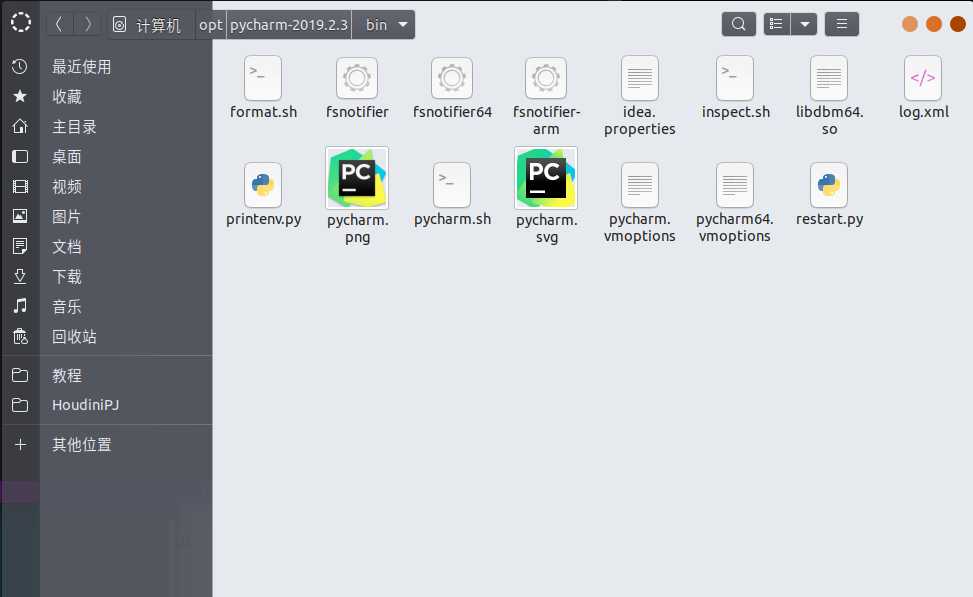
最后是设置PyChram的启动图标
使用文本编辑器新建一个名字为PyChram.desktop的文件内容为
[Desktop Entry]
Name = PyCharm
Type = Application
Exec = /opt/pycharm-2019.2.3/bin/pycharm.sh #pycharm.sh文件的绝对路径,一般就在软件安装目录bin文件夹下
Icon = /opt/pycharm-2019.2.3/bin/pycharm.svg #图标图片文件路径
Terminal = False现将PyChram.desktop保存在桌面上,然后使用
sudo cp PyChram.desktop /usr/share/applications完成PyCharm的安装激活
配置
以上是关于Houdini for Unity(PDG)/UE4 大地形的实践总结(一)的主要内容,如果未能解决你的问题,请参考以下文章